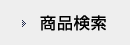素材の質感をシンプルに感じ、多様な空間に溶け込む、時を経ても古びない、暮らしを彩るものたち
…出荷及び業務をお休みします
| 2025年5月 | ||||||
| 日 | 月 | 火 | 水 | 木 | 金 | 土 |
| 1 | 2 | 3 | ||||
| 4 | 5 | 6 | 7 | 8 | 9 | 10 |
| 11 | 12 | 13 | 14 | 15 | 16 | 17 |
| 18 | 19 | 20 | 21 | 22 | 23 | 24 |
| 25 | 26 | 27 | 28 | 29 | 30 | 31 |
| 2025年6月 | ||||||
| 日 | 月 | 火 | 水 | 木 | 金 | 土 |
| 1 | 2 | 3 | 4 | 5 | 6 | 7 |
| 8 | 9 | 10 | 11 | 12 | 13 | 14 |
| 15 | 16 | 17 | 18 | 19 | 20 | 21 |
| 22 | 23 | 24 | 25 | 26 | 27 | 28 |
| 29 | 30 | |||||
| 2025年7月 | ||||||
| 日 | 月 | 火 | 水 | 木 | 金 | 土 |
| 1 | 2 | 3 | 4 | 5 | ||
| 6 | 7 | 8 | 9 | 10 | 11 | 12 |
| 13 | 14 | 15 | 16 | 17 | 18 | 19 |
| 20 | 21 | 22 | 23 | 24 | 25 | 26 |
| 27 | 28 | 29 | 30 | 31 | ||
※初めてご利用の方へ
ご購入される場合にはネット会員の登録が必要となります。
未登録のお客様は[初めてご利用のお客様]より登録申請をお願いします。
◎在庫状況の表示について
○・・・在庫あり ●・・・在庫あり(無くなり次第廃番)
◎新規のご注文・予約に関して
①ページ上部の商品検索ボタン  、カテゴリーのページ等より、商品が一覧表示されているページに進みます。
、カテゴリーのページ等より、商品が一覧表示されているページに進みます。
②商品検索ボタンから進まれた場合は、購入される商品を検索してください。
カテゴリー等のページより進まれた方は一覧より購入商品を探してください。
(ログイン状態でないと、カートは表示されません。)
③購入数を入力し、数量横のカートのアイコン をクリックしてください。
をクリックしてください。
ページ上部のカートのアイコン に購入したアイテム数がバッジで表示されます。
に購入したアイテム数がバッジで表示されます。
④つづけて他の商品を購入される場合は、②からの操作を繰り返します。
⑥注文を確定する場合は、ページ上部のカートのアイコン をクリックしてください。
をクリックしてください。
⑦その後は、カート内の説明に沿って処理を進めていくと、ご注文が確定します。
◎ご予約済みの商品の発送
ご予約済みの商品が入荷しますと、カート内で配送指示が出来るようになります。
(入荷のご連絡はメールでもご案内させていただきます。)
カートへ進むには、ページ上部のカートのアイコン か
か
マイページ内のボタン をクリックします。
をクリックします。
予約済商品一覧より、該当商品にチェックを入れて、注文確定処理を行って下さい。
※新規ご注文分とご一緒に手配することも可能です。
お支払い・送料について のページも合わせてご確認ください。
◎ID・パスワードの再連絡
ID・パスワードをお忘れの方は、TOP画面の「ID・パスワードをお忘れの方」をクリック頂き、
メールアドレスの入力をお願い致します。入力送信後、ご登録アドレス宛に自動再送メールをお送り致します。
※ご登録のメールアドレスをお忘れの方
お手数ですがお問い合わせよりメールでご連絡頂くか、お電話にて担当者へお問い合わせ下さい。